本文详细介绍了Win10系统下VPN连接的设置方法,包括选择合适的VPN服务、配置连接参数、建立连接等步骤。通过本文的指导,用户可以轻松实现远程访问与数据安全,享受安全稳定的网络环境。
什么是VPN?
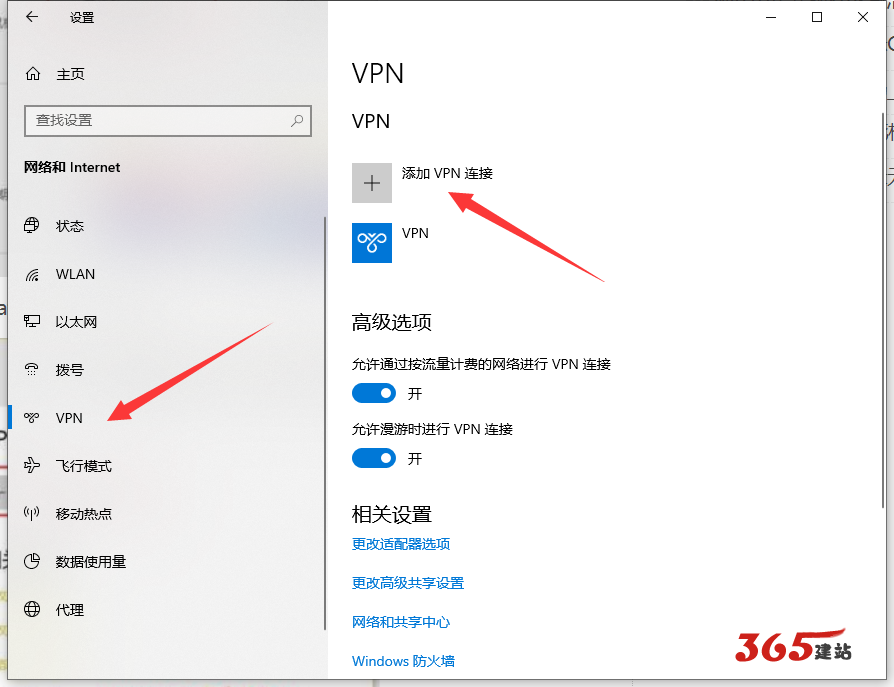
VPN,即虚拟私人网络,它利用先进的加密技术,对用户终端与互联网之间的数据传输过程进行加密处理,从而确保数据在传输过程中的绝对安全,VPN还能为用户打造一个虚拟的局域网,实现远程访问和资源共享。
Win10 VPN连接设置步骤详解
1、打开设置窗口
在Win10系统中,点击左下角的“开始”按钮,点击“设置”图标,即可进入设置窗口。
2、选择网络和Internet
在设置窗口中,找到并点击“网络和Internet”选项。
3、选择VPN
在“网络和Internet”窗口中,点击左侧的“VPN”选项。
4、添加VPN连接
在VPN设置页面,点击右侧的“添加VPN连接”按钮。
5、填写VPN连接信息
在弹出的“添加VPN连接”窗口中,根据以下步骤填写信息:
名称:为您的VPN连接设置一个易于识别的名字,公司VPN”。
VPN类型:选择“Windows(内置)”。
服务器地址:输入VPN服务提供商提供的服务器地址。
用户名和密码:输入VPN连接所需的用户名和密码。
6、保存设置
填写完以上信息后,点击“保存”按钮。
7、连接VPN
返回VPN设置页面,您将看到刚刚添加的VPN连接,点击该连接,然后点击“连接”按钮,即可开始连接VPN。
8、验证连接
连接成功后,您可以在任务栏的网络图标处查看VPN连接状态,您还可以在“网络和Internet”窗口中的“VPN”选项下查看详细的连接信息。
Win10 VPN连接设置注意事项
1、服务器地址:确保您输入的服务器地址准确无误,否则无法连接VPN。
2、用户名和密码:请妥善保管您的VPN用户名和密码,避免泄露。
3、加密协议:选择合适的加密协议,确保数据传输过程中的安全性。
4、代理设置:如果您需要同时使用代理服务器,请确保在VPN连接设置中正确配置代理。
5、更新系统:定期更新Win10系统,以确保系统安全。
Win10系统的VPN连接设置相对简单,只需按照以上步骤操作即可,通过使用VPN,您可以轻松实现远程访问、数据安全和跨境业务,希望本文对您有所帮助。
相关阅读:
未经允许不得转载! 作者:烟雨楼,转载或复制请以超链接形式并注明出处快连vpn。
原文地址:https://le-tsvpn.com/vpnpingce/35108.html发布于:2024-11-09









还没有评论,来说两句吧...